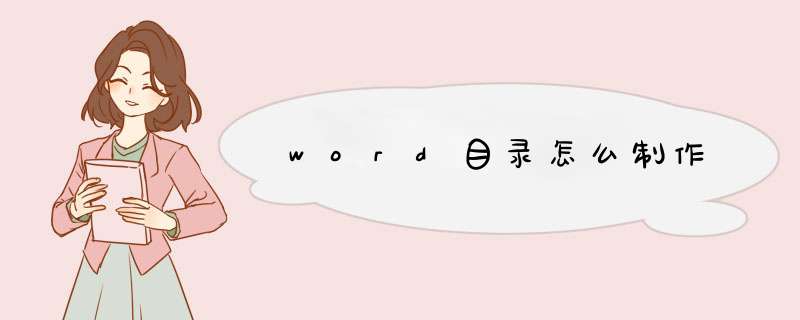
word目录制作方法如下:
工具/原料:华硕x555li、win10、Word2016
1、首先打开我们的Word文档,在下面输入一级目录、二级目录等。
2、按照顺序将输入的文字标记成标题一、标题二、标题三。
3、在Word文档顶部找到引用,在引用中可以找到添加文字,将添加文字设置成三级目标。
4、设置完成后,在目录中找到自定义目录,设置目录的一些格式,点击确定就可以了。
5、点击确定之后,需要制定的目录就会制作完成了。
以word2007版本为例:
1、首先建立一个文档,由于是示范就随便输入一些文字。如果要建立自动目录很重要的一步也是很关键的一部就是设置格式。word是根据格式生成目录的(具体指各级标题)首先在word的开始里面选择左边的样式。如果需要用到几级标题在标题上右键选择修改。
2、将标题样式修改为你需要的样式。同样的修改正文以及其他的样式(由于目录自动生成主要和标题有关所以你需要多少级标题就进行适当修改)。然后就是编辑的文档。
3、编辑完毕,点击word的引用标签。这时候可以看到目录按钮
4、将光标移动到要插入目录位置,然后再目录按钮处选择选择插入目录。目录的样式取决于目录库如果是系统自带的并不丰富,可能还需要去美化一下。
5、选定目录插入之后目录就自动生成了。对于其中的字体可以右键修改样式。修改目录样式。修改过的目录还可以加入目录库(目录-将所选内容保存到目录库)
6、如果使用手动插入目录。修改的工作量大一点,标题和页码都需要修改。同样是在目录里面选择手动目录然后逐一修改标题和页码。这样的形式比较自由,可以自己修改
7、如果有比较好的目录模板,(比如一个文档的目录做的比较漂亮选定它)亦可以用上面说过的方法先将目录保存然后再在此文档应用即可。所以网上可以找到比较多的模板
1、首先找到我们需要自动生成目录的word文档打开。2、然后在打开的word文档中点击视图。
3、接着再点击视图下方的大纲视图。
4、选取一级目录内容,一般为标题,可以按住Ctrl键多选, 点击左上方的一级目录,比如:把行程问题、分数问题、比例问题等作为一级目录。
5、选择完成之后点击左上方的大纲级别选择1级,现在我们所选择的位置就成了一级目录。
6、然后我们用上面的方法 *** 作第2级目录。
7、接着我们把鼠标指到需要插入目录的位置。
8、然后依次点击引用、目录、插入目录。
9、接着在d出的对话框中选择自己喜欢的制表符前导符、格式,在显示级别栏输入目录级别,然后点击确定。
10、然后就可以看到我们的目录已经生成了。
以在WIN10系统的WORD2010中 *** 作为例,可以将需要设置的目录标题选中。然后分别根据需要选择对应的标题1、标题2,再点击引用,选择插入目录即可。具体的 *** 作方法如下:
1、双击打开一个需要的WORD文档进入。
2、选中一级目录,点击标题一。
3、再选择二级目录,点击标题二。
4、在空白首页中点击菜单栏的引用,选择目录下拉箭头。
5、然后点击插入目录按钮。
6、在出现的对话框中点击确定按钮。
7、此时即可看到已经自动插入了需要的目录。
Word中做目录的具体 *** 作步骤如下:
我们需要准备的材料有:电脑、Word。
1、首先我们打开Word,选中文字点击“引用”选项。
2、然后我们在该页面中点击“目录”选项。
3、之后我们在该页面中选择任意一种目录格式即可。
欢迎分享,转载请注明来源:内存溢出

 微信扫一扫
微信扫一扫
 支付宝扫一扫
支付宝扫一扫
评论列表(0条)